Het is moeilijk om je een leven voor te stellen zonder torrents. Iedereen is constant iets aan het downloaden en gebruikt hiervoor verschillende programma's en methoden. Meestal gaat alles goed totdat de snelheid een paar Mb / s begint te "zakken" vanwege enkele persoonlijke kenmerken van de computer, het netwerk of, vaker, alleen instellingen. Dus hoe stel je een torrent correct in, werk je met programma's en personaliseer je de interface?
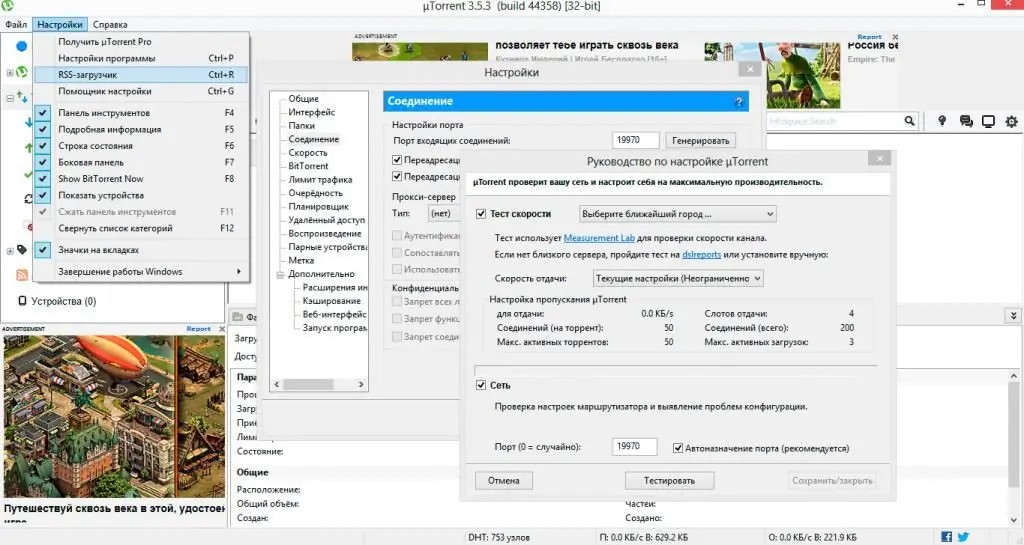
Moet ik mijn instellingen wijzigen?
Veel gebruikers denken ten onrechte dat het handmatig configureren van het programma de downloadsnelheid aanzienlijk zal verhogen en in alle situaties het ononderbroken downloaden van bestanden zal garanderen. Helaas is dat niet zo. Door programma's in te stellen, kunt u hun werk alleen stabiliseren en maximale snelheidsresultaten behalen, wat rechtstreeks afhangt van het type en de kwaliteit van uw internetverbinding.
Alle programma's worden al geconfigureerd geleverd voor de behoeften van de massagebruiker, dus handmatigHerconfiguratie van programma's is praktisch niet nodig. Bijvoorbeeld in gevallen waarin u het praktisch niet gebruikt of helemaal niet begrijpt waar het voor dient. Als je echt geïnteresseerd bent in de vraag hoe je een torrent-client correct instelt, scroll dan hieronder.
Populaire programma's
In feite zijn er nogal wat programma's voor het downloaden van torrents, maar er zijn maar weinig echt goede, en geen enkele komt in de buurt van ideaal. Waarschijnlijk omdat je constant op zoek moet naar manieren om providerblokkering te omzeilen of je aan te passen aan de snelgroeiende verbindingssnelheid en bestandsgroottes. Populaire Windows-programma's zijn onder meer:
- uTorrent;
- qBitTorrent;
- BitTorrent;
- Vuze;
- BitComet.
Helaas is het niet mogelijk om elk programma in detail te bekijken vanwege te veel materiaal, dus alleen de meest populaire worden hieronder weergegeven. Naar analogie van deze instructies kunnen andere clients worden aangepast. Laten we nu eens nader bekijken hoe we een torrent-client correct kunnen instellen.
Algemene informatie
Het installatieconcept is heel eenvoudig: om de downloadsnelheid te verhogen, moet de kwaliteit van de verbinding met behulp van de BitTorrent-protocoltechnologie worden verhoogd. Bijna alle hierboven gepresenteerde programma's werken eraan, wat betekent dat het algemene installatieschema niet al te verschillend is.
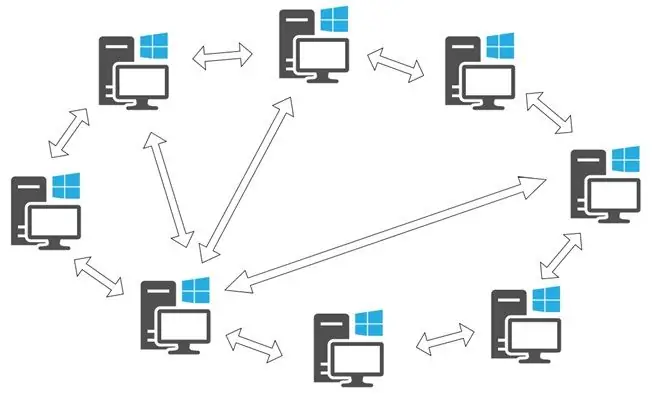
Om min of meer te begrijpen hoe je een torrent voor maximale snelheid opzet, moet je de volgende concepten begrijpen:
- Delen is het proces van het distribueren van delen van een geheel of gedeeltelijk gedownload bestand naar andere netwerkleden.
- Peers zijn computers die deelnemen aan de distributie.
- Seeds - computers die het bestand al volledig hebben gedownload en momenteel worden gedistribueerd.
- BitTorrent is een protocol dat wordt gebruikt om een torrent-netwerk te organiseren. In feite is dit wat ervoor zorgt dat torrents bestaan.
Het is ook vermeldenswaard dat sommige providers seeding zwaar blokkeren, dus het gebruik van torrent-clients kan behoorlijk moeilijk zijn, maar daarover hieronder meer.
Dus, laten we eens kijken naar de vraag - "Hoe stel je een torrent-clientdownload in om de beste stabiliteit te garanderen?".
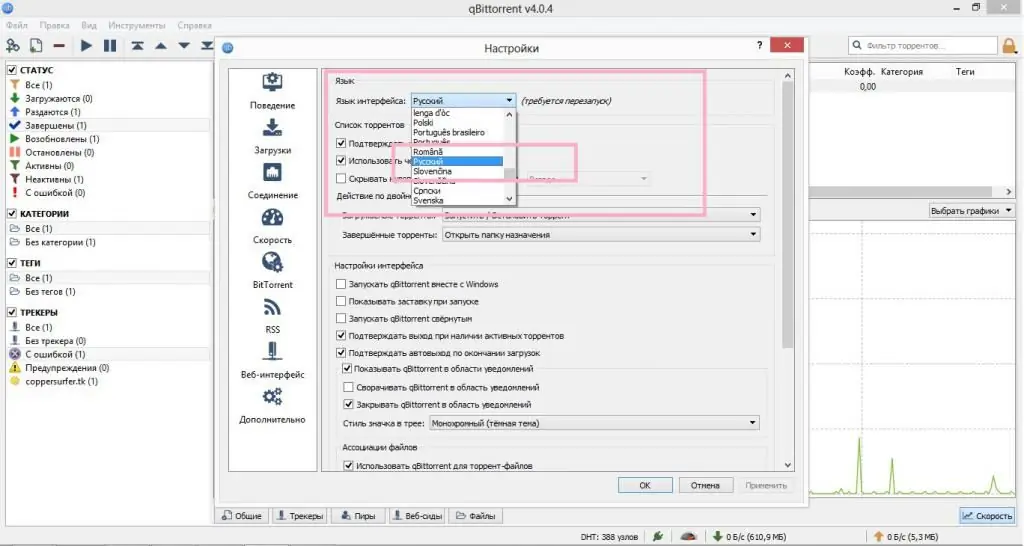
QBitTorrent instellen voor thuisgebruik
Net als de vorige client is qBitTorrent vanaf het begin goed geconfigureerd. Hij zal snel en zonder uw onnodige tussenkomst een film of game downloaden, waarna hij het bestand zal verspreiden onder andere gebruikers.
U kunt het instellingenvenster openen door op Alt+O te drukken. Er zijn hier nogal wat opties, maar ze zijn allemaal verzameld en netjes georganiseerd, en het venster zelf heeft een intuïtieve interface. Laten we beginnen met het hoofdtabblad. Helemaal bovenaan staat het menu met taalopties. Als het programma in een onbegrijpelijke taal is gestart, kunt u het vereiste item uit de lijst selecteren en de client opnieuw opstarten.
U kunt de rest van de instellingen in deze sectie naar eigen goeddunken instellen, ze hebben geen significante invloed op het werk van de klant. Als u echterqBitTorrent om standaard te downloaden - het is de moeite waard om beide selectievakjes in de sectie "Bestandskoppelingen" aan te vinken.
Er zijn geen erg verwarrende en onbegrijpelijke items in dit venster, dus we zullen hier niet in detail uitweiden. U kunt de instellingen ook kopiëren uit de onderstaande schermafbeelding.
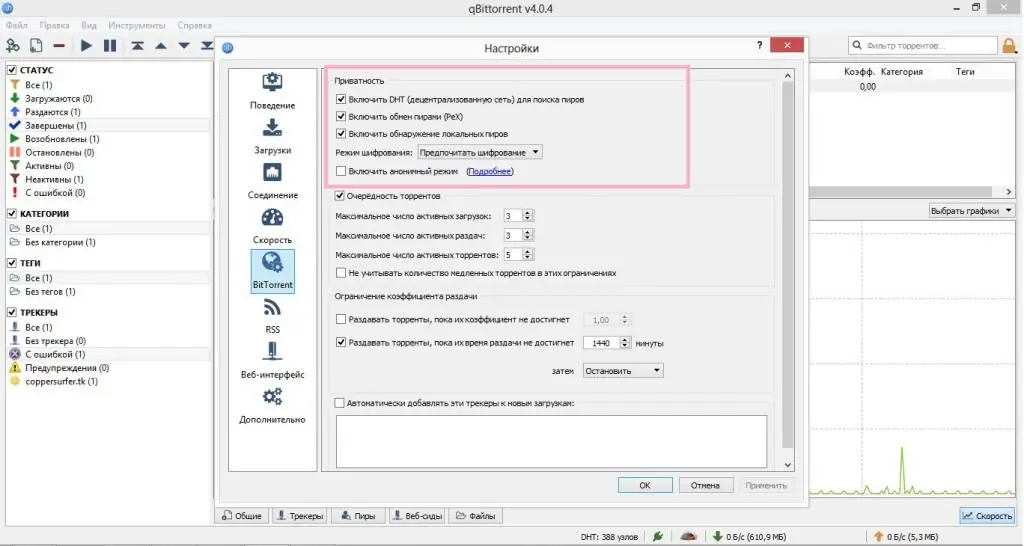
Ga door met het instellen van qBitTorrent
Om de downloadsnelheid in te stellen, zijn de tabbladen BitTorrent en Speed hier belangrijk. Laten we beginnen met de eerste. Hier zijn de parameters voor het verbinden met peers en downloadparameters. De instelling ziet er als volgt uit:
- DHT inschakelen (voor betere peer-detectie), peer-uitwisseling en lokale peer-detectie.
- Encryptie inschakelen om mogelijke blokkades te omzeilen;
- Selecteer bij "Kwaliteit" het aantal gelijktijdige downloads / distributies naar eigen goeddunken. Hoe hoger de verbindingssnelheid, hoe hoger de waarde kan worden ingesteld.
- Als je gedurende een lange tijd geen torrents wilt distribueren, kun je een timer instellen om de distributietijd bij te houden. De torrent zal zichzelf verwijderen of stoppen.
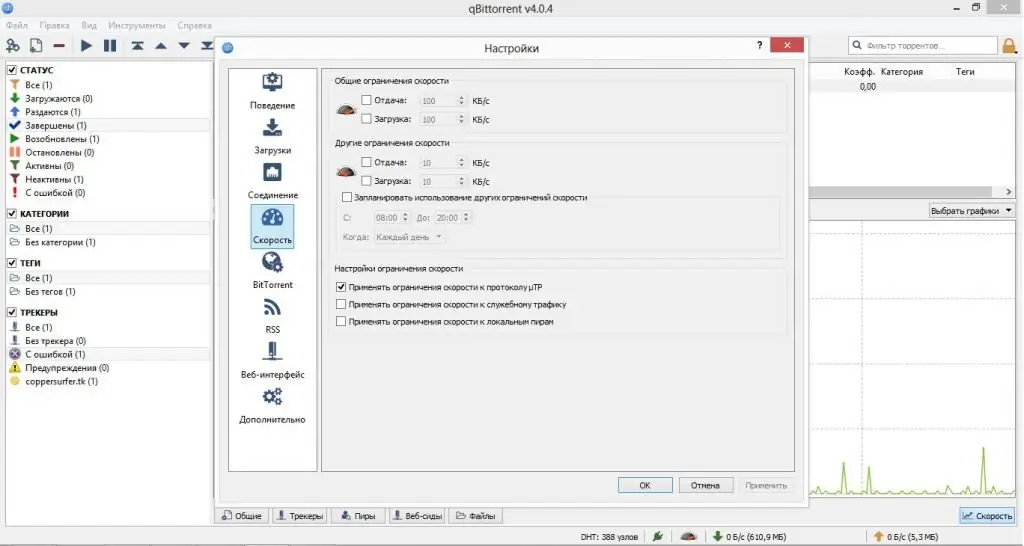
Snelheid tabblad
Er zijn maar een paar velden die verantwoordelijk zijn voor de verdeling van snelheid. Als u alles uitschakelt, ha alt u het meeste uit het verkeer, maar ervaart u mogelijk een afname van de snelheid van het surfen op het netwerk. Gooi deze items naar eigen goeddunken weg op basis van de snelheid van uw internetverbinding.
Er is hier ook een geweldige toevoeging in de vorm van het instellen van de klok om te vertragen. Laten we zeggen dat je kunt ontmaskerenminimaal verkeersgebruik overdag, maar 's nachts maximale snelheid toestaan om het netwerk niet te overbelasten.
Er zijn veel andere instellingen in het programma, maar deze hebben geen of een minimaal effect op de downloadsnelheid. U kunt er zelf mee experimenteren om het meest voordelige resultaat te behalen. Laten we nu eens kijken hoe u downloads instelt in de uTorrent torrent-client.
Een beetje over uTorrent
De meest voorkomende torrent-client is uTorrent. Trouwens, BitTorrent is gebouwd op basis van de broncode van uTorrent, dus het is op precies dezelfde manier geconfigureerd en het is niet nodig om het in een aparte volgorde te beschouwen.
Zowel beginners als gevorderden kunnen dit programma gebruiken. Bovendien is het programma geschikt om op een server te installeren of op het werk te gebruiken en heeft het hiervoor veel handige functies. Laten we vervolgens eens kijken hoe we de torrent-client van deze fabrikant correct kunnen configureren.
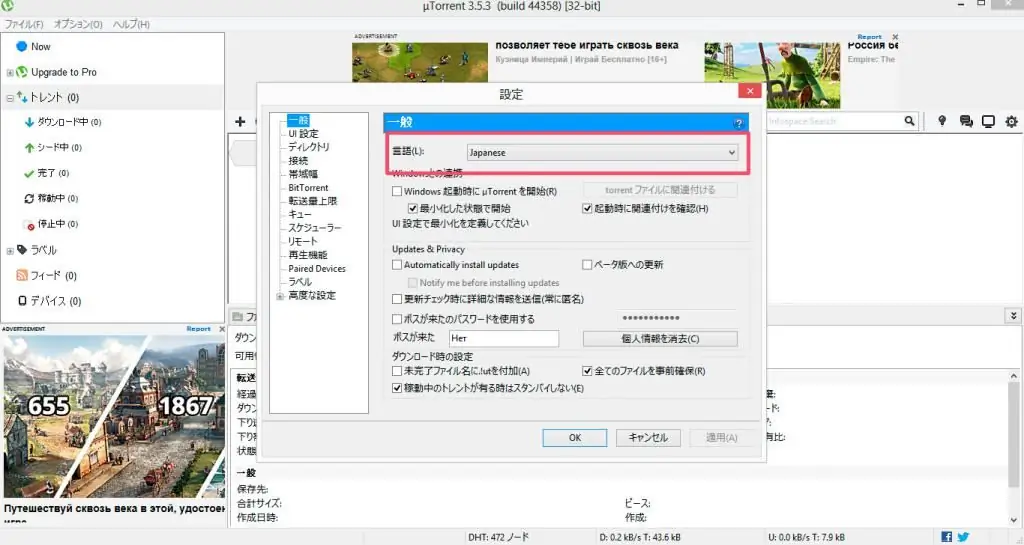
Taal
Het is vrij moeilijk in te stellen als je niets begrijpt, vooral als de interface niet eens in het Engels is, maar bijvoorbeeld in het Japans. Laten we daarom om te beginnen eens kijken hoe we een torrent in het Russisch kunnen opzetten.
Taalinstellingen kunnen zowel tijdens de installatie als al in het lopende programma worden gewijzigd. Dit vereist:
- Ga naar het hoofdinstellingenvenster door op Ctrl+P te drukken.
- Selecteer de gewenste taal in het eerste bovenste veld.
- Torrent opnieuw laden.
U gebruikt nu de gewenste taal en kunterachter te komen hoe u een torrent correct kunt instellen. In het geopende venster zijn er naast de taal nog andere instellingen, we zullen ze overwegen.
Verbinding
Een van de belangrijkste tabbladen. Hier zijn de parameters die u zullen vertellen hoe u een torrent-verbinding correct instelt. Het is de moeite waard om dit gedeelte zo serieus mogelijk te nemen. Dus acties met parameters:
- Het is raadzaam om poorten van meer dan 10000 te gebruiken om vermenging met service-poorten te voorkomen. Genereer bij twijfel de poort met de knop "Genereren". Schakel automatische poortdetectie uit om de huidige poort altijd verbonden te houden.
- Schakel in hetzelfde venster UPnP- en NAT-PMP-omleidingen in. Dit is nodig voor een vereenvoudigde aansluiting en beheer van netwerkapparaten. En maak in de toekomst de verbindingen correct, behalve in situaties waarin de protocollen niet kunnen worden gestart.
- Je moet ook uTorrent toevoegen aan Windows Firewall-uitzonderingen, zodat het het programma niet als kwaadaardig beschouwt tijdens het gebruik.
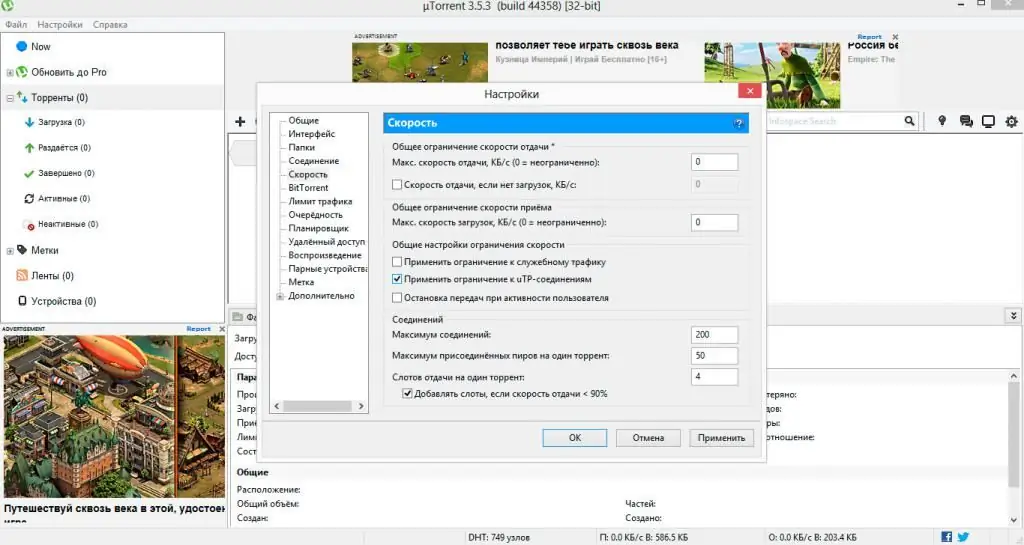
Snelheid tabblad
Laten we hier even pauzeren om te leren hoe je een torrent kunt instellen voor maximale snelheid. Hier kunt u de beperkingen op het gebruikte verkeer definiëren. Relevant voor geladen en zwakke verbindingen.
In dit gedeelte met instellingen kun je zowel de upload- als downloadsnelheid van torrents verhogen. De meest correcte oplossing zou zijn om de parameters te verdelen afhankelijk van de snelheid van uw tariefplan, dit zal u toelaten om bestanden te delen en ze snel te ontvangen.
Het venster zou eruit moeten zien alsals volgt:
- Retourlimiet is wenselijk om in te stellen op 0, als het netwerk dit toelaat. Een torrent kan niet alleen bestanden downloaden, maar ze ook in stukjes distribueren vanaf elke gedownloade computer. Als internet wordt gebruikt tijdens downloads, kunt u deze parameter met ongeveer 20% minder dan de uploadsnelheid van uw tariefplan specificeren.
- Deselecteer het vakje "Uploadsnelheid als er geen downloads zijn".
- Stel de limiet voor de ontvangstsnelheid in op 0 om alles van het netwerk te krijgen. In dit geval zal de rest van het verkeer eronder lijden, maar zal de downloadsnelheid toenemen.
- Het maximum aantal verbindingen is 250.
- Aantal verbindingen - 50-80.
- Upload slots voor één torrent - 4 en een vinkje op "Voeg slots toe als uploadsnelheid < 90% is".
Geweldig, we hebben het hier gevonden, maar laten we niet stoppen. Laten we naar het volgende tabblad gaan om de torrent nog beter in te stellen. Over het algemeen zijn de standaardinstellingen correct en hoeven ze niet te worden gewijzigd.
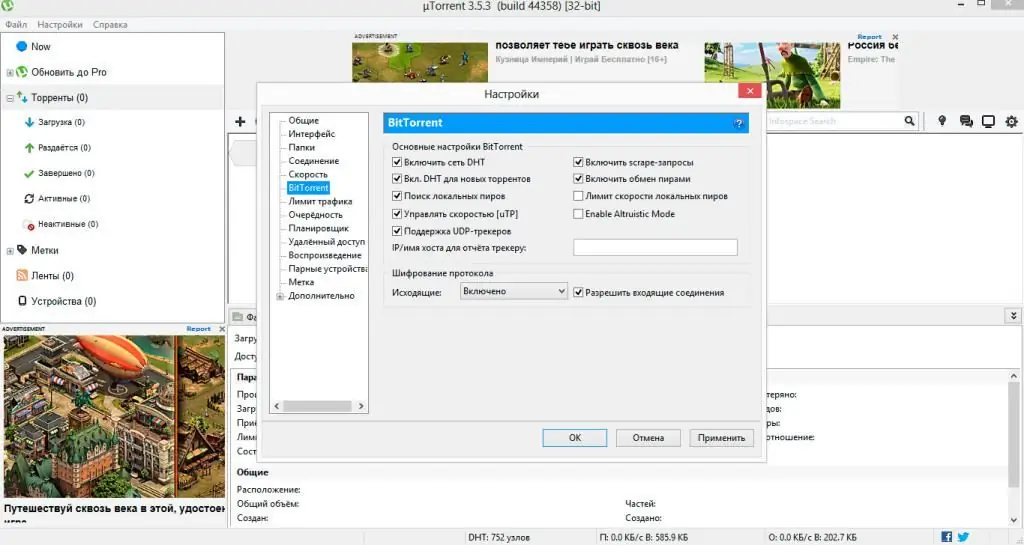
BitTorrent-tabblad in uTorrent
Dit tabblad definieert de instellingen voor de client om buiten de computer te werken.
- Door DHT te gebruiken, kun je zoeken naar torrents die op de distributie staan, zonder de tracker te gebruiken.
- Vink de vakjes "uTP- en UDP-protocollen gebruiken" aan. Vanwege de specifieke kenmerken van hun werk, stellen ze je in staat om bestanden sneller te downloaden.
- Je moet ook het vakje "Peer Exchange" aanvinken. Met deze functie kunt u peer-adressen uitwisselen op reeds verbonden machines, waardoor ze sneller wordenzoeken en verbinden, en dienovereenkomstig downloaden.
- Scrape-verzoeken stellen je in staat om informatie over zaden en peers op de tracker te krijgen. Het wordt momenteel op een nogal middelmatige manier gebruikt, dus het selectievakje is optioneel, hoewel het geen invloed heeft op de prestaties als het is ingesteld.
- Encryptie inschakelen om de mogelijkheid van onderschepping van seeding door de provider te verkleinen.
Deze instellingen helpen bij het instellen van de torrent voor zowel downloaden als acceptabele distributie.
Het moet gezegd worden dat fijnere en diepere instellingen de stabiliteit van werk en verbindingen slechts in geringe mate zullen verbeteren, maar het zal praktisch geen invloed hebben op de downloadsnelheid. Daarom, als je net kennis maakt met de torrent, zijn deze instellingen voldoende.
Eindelijk
Dus we hebben uitgezocht hoe we de torrent op maximale snelheid kunnen zetten, ongeacht de gebruikte client. Het is vermeldenswaard dat ongeacht welke parameters zijn opgegeven, het niet mogelijk zal zijn om 3 Mb / s van de originele 1 Mb / s te krijgen, bovendien zal de downloadsnelheid altijd lager zijn dan aangegeven in het tarief. Hetzelfde geldt voor geven. Toch is het altijd handig om de download te versnellen, omdat één foutief vinkje kan leiden tot een "drawdown" van enkele tientallen procenten van de snelheid.






